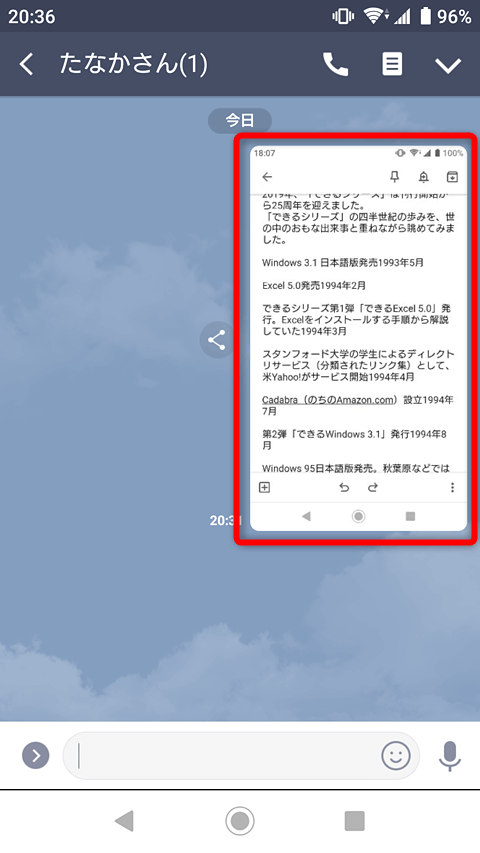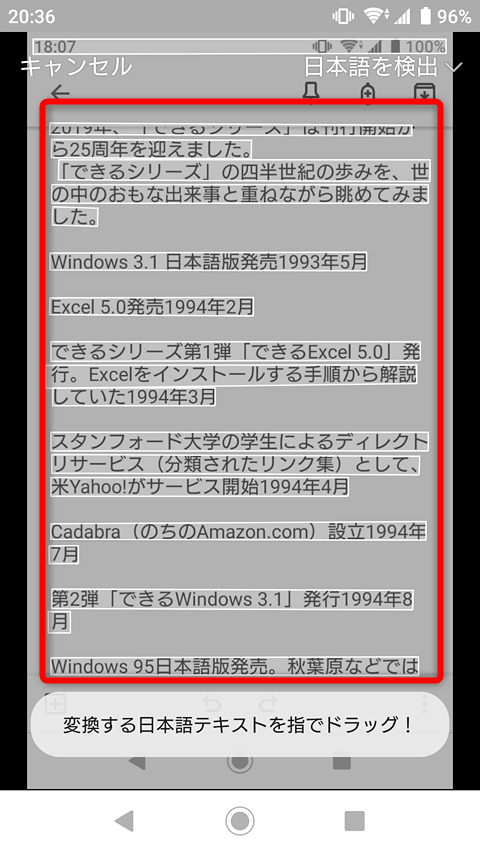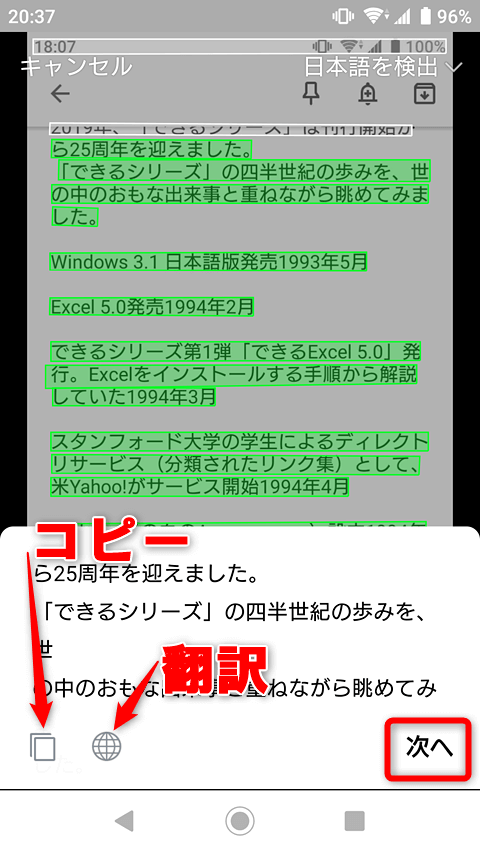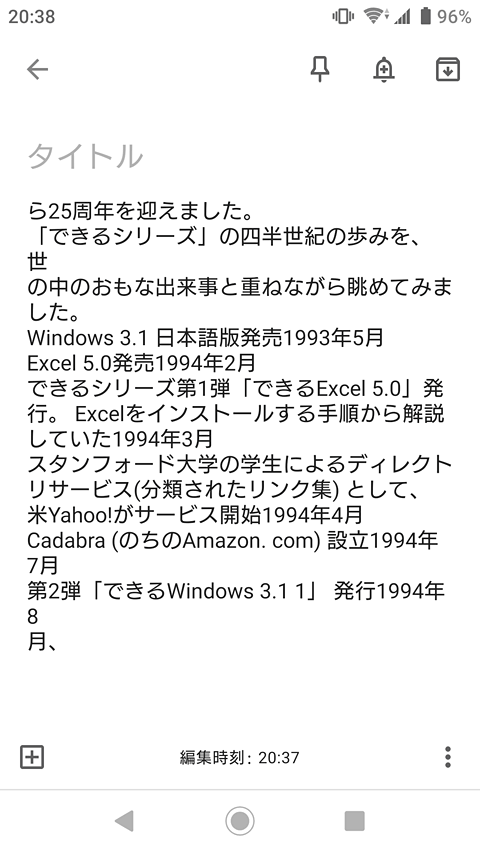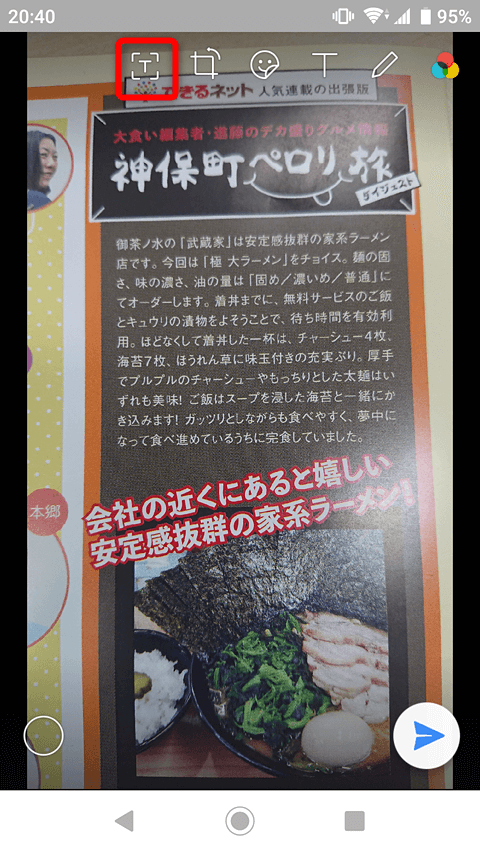もう文字を手入力で写さなくていい!
大事な書類を写真に撮ってLINEで送ってもらい、必要なところを手入力でテキスト化した、という経験はないでしょうか? Androidユーザーは、今後そうした作業を自動化できます。
画像上の文字を認識し、テキストデータとして取り出す機能を「OCR」(Optical Character Recognition:光学的文字認識)と言います。写真に撮った書類をOCRで処理すれば書類上の文字を自動でテキストデータ化でき、スクリーンショットで送られてきたメモなども、簡単にテキスト化可能です。
このOCR機能が、Android版アプリのLINEに搭載されました。パソコン版(Windows、Mac)アプリでは「テキストに変換」機能として以前から搭載されていた機能で、同様のことがAndroid版でも可能になった形です。
友だちから送られてきた画像はもちろん、自分の手持ちの画像からテキストデータを取り出すときにも手軽に利用でき、LINEに新たな用途が加わった形です。さっそく、使い方を見ていきましょう。
トークにある画像からテキストを取り出す
1画像をタップする
トーク上で、テキストを取り出したい画像をタップします。
2テキスト化を開始する
画像が拡大表示されました。画面上部の[T]をタップします。なお、4月15日よりも前に送信された画像には対応していないようで、[T]が表示されません。
3画像上の文字が認識された
画像上にある文字の認識が行われます。最初に利用するときは画像データをサーバーに送信する許可を求めるメッセージが表示されるため、利用のためには了承しましょう。文字のある範囲が表示されたら、テキスト化したい部分をドラッグします。
4テキストデータが取り出された
ドラッグした範囲が緑色になり、テキストデータが取り出されました。[次へ]を押すとLINEのテキスト入力ボックスにテキストが入力されます。この画面から、クリップボードへのコピー、または翻訳も可能です。
メモアプリに貼り付けて、テキストを簡単に加工できます。
手持ちの画像からテキストを取り出す
1送信前の画面でテキスト化を開始する
手持ちの画像からテキストを取り出したい場合は、適当なトークルームで画像を送信する前の編集画面を表示して、画面左上の[T]をタップします。
2画像上の文字が認識された
トークの画像と同様に画像上の文字が認識され、取り出せました。